Содержание
- Полноценный Инстаграм для компьютера
- Наиболее популярные эмуляторы для входа в Instagram с компьютера
- Мобильная версия Инстаграм для компьютера
- Где скачать мобильную версию на ПК
- Авторизация в Instagram с компьютера
- Сервисы для онлайн просмотра Инста для компьютера
- Запуск и вход в мобильную версию Инстаграма через ПК
Полноценный Инстаграм для компьютера
Смешно конечно в эпоху когда все стремятся к усовершенствованию своих решений для пользователей. Инстаграм остаётся консервативен в этом вопросе. Так намекая на то что он не заменим и настолько значителен, что может позволить себе некую неопределённость в данном вопросе. Помнится и другой крупный игрок немного из другой тематики, Apple не выпускал рекламные ролики на телевидении, а для чего, ведь его iPhone и без того набрали огромную популярность. Конкуренты не дремлют, Samsung наступал на пятки, сейчас новые Айфоны уже стали рекламировать по телевидению. У Instagram есть свои конкуренты, не такие большие, но они есть и могут использовать преимущество на кроссбраузерности своих сервисов. Будем надеяться что вскоре нам придётся публиковать новости о долгожданном обновлении Инстаграма, которое привнесло все недостающие функции для ПК.
Браузер Google Chrome
Заходим в мобильную версию Инстаграм с компьютера как с телефона
Если на вашем компьютере установлен браузер Google Chrome, то зайти проще всего следующим образом:
- Открываем сайт Инстаграм, нажимаем на клавиатуре из верхнего ряда, клавишу F12.
В правой части окна, откроется специальное поле. Здесь ничего не нужно, кроме как нажать на иконку мобильного телефона, как показано на изображении.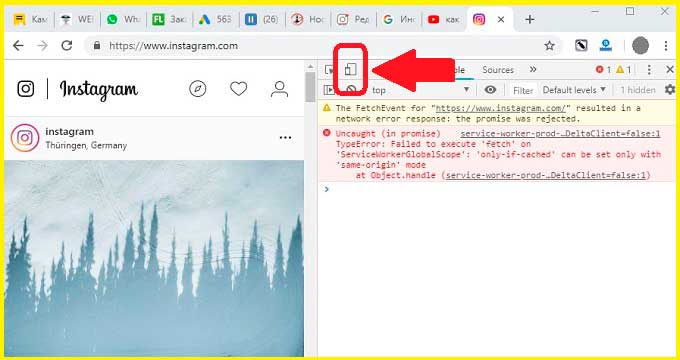
- Далее обновляем страницу, нажав на кружок со стрелкой, слева от адресной строки и закрываем консоль крестиком справа. Как это сделать показано на изображении ниже.
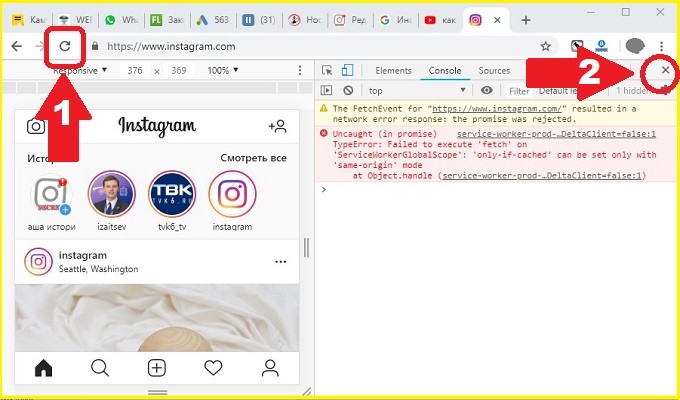
- Готово, можем видеть значок с плюсом для загрузки фотографий в Инстаграм, появляются и другие возможности, которых не было ранее.
В других браузерах наверняка есть подобные функции, если же вы их не найдёте, то тогда всегда есть вариант скачать браузер Google Chrome. Официальная ссылка на скачивание .
Наиболее популярные эмуляторы для входа в Instagram с компьютера
Сразу стоит отметить тот факт, что все приложения протестированы на момент написания статьи. Вы можете быть уверены что все они работают. Если вы столкнулись с проблемой, стоит перейти и попробовать следующее. Если у вас есть мысли по поводу, чем дополнить данный список или сообщить о неработающем приложении, а также с трудностями установки, просим оставлять ваши комментарии в самом низу.
Instagram для Windows 10
Первым в нашем списке пойдёт речь о выпущенном приложении Инстаграм специально для Windows. Очень хорошее и стабильно работающие приложение. Позволяет справиться со всеми недостатками Инстаграма для компьютера в браузере, за исключением одной, опции, а именно «Загрузка новых фотографий».
В этом приложении вы сможете:
- Прочитать или отправить личное сообщение через встроенный мессенджер, который не нужно отдельно скачивать.
- Удаление или редактирование своих, ранее сделанных публикаций.
- Комментировать своё и чужие фото.
- Отправить публикации другим пользователям, иными словами, сможете делать репосты.
- Приступим к установке Instagram для Windows, первым делом переходим на сайт Microsoft Store и нажимаем кнопочку «Получить»
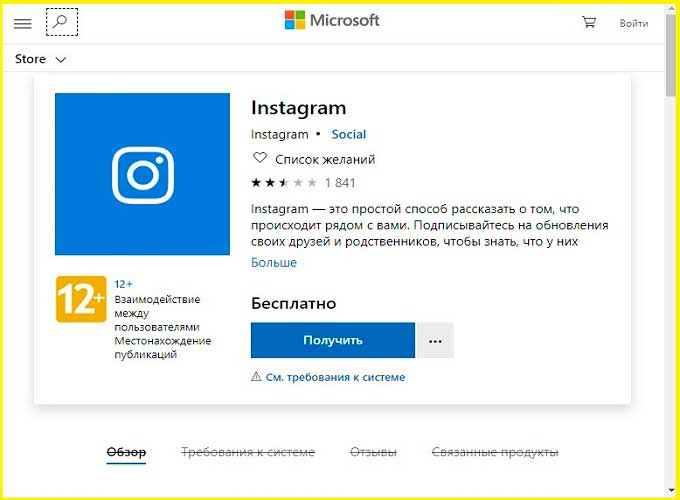
Также можете зайти в меню пуск и набрать в поиске «Microsoft Store», откроется магазин. (Инстаграм в нём бесплатен). Далее в поиске начните вводить слово «instagram», первое приложение из списка, то что нам нужно. - После скачивания, запускаем, регистрируемся или вводим существующие данные, логин и пароль. Здесь у вас не должно возникнуть каких либо трудностей. Всё предельно просто, хоть и дизайн самого приложения в стиле Майкрософт, аля 1997 год.
В отзывах к программе, приходится видеть посты недовольных пользователей о том что неудобно листать фотографии в сериях.
BlueStacks
BlueStacks — Эмулятор мобильного телефона Андроид для вашего компьютера. Приятным побочным эффектом здесь, является возможность установки на свой компьютер, не только Instagram. Но и других мобильных приложений, например игр.

- Заходим на официальный сайт программы, жмём большую, зелёную кнопку и скачиваем его.
- Запускаем установку. Устанавливается оно довольно быстро, жмём кнопочку «Завершить»
- Первый запуск программы-эмулятора BlueStacks, может занять около 2-3 минут, в зависимости от мощности вашего ПК.
- Далее оповещение по настройке аппаратной производительности виртуальной машины, выбор языка. Здесь мы при тестовом запуске ничего не меняли, «Всё равно продолжить» и выбрали русский язык.
- На следующем шаге предлагается ввести учётные данные вашего Google Play. Вы можете знать их по скольку входили с ними в своём телефоне в Play Market.
Важно: Вводите пароль от самой почты а не от аккаунта Инстаграм.Если ничего этого у вас под рукой нет, создайте новую учётную запись.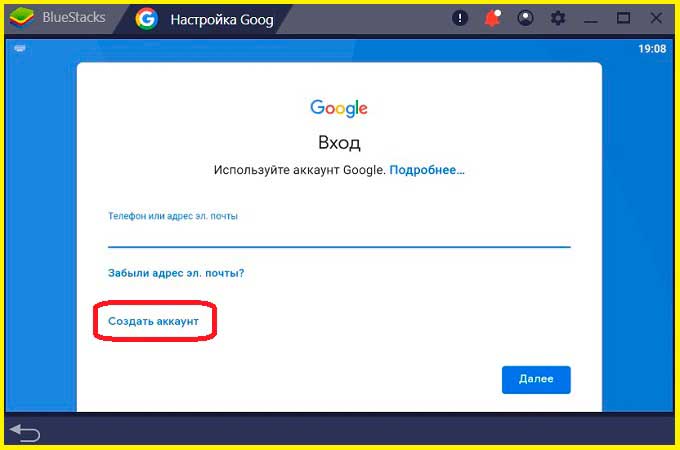
- После того как вы успешно авторизовались в программе Блюстакс, открываем на рабочем столе ярлык. — Google Play Store. Проходим в поиск и набираем «instagram». Заходим в первую строку. Жмём установить и дожидаемся конца установки.
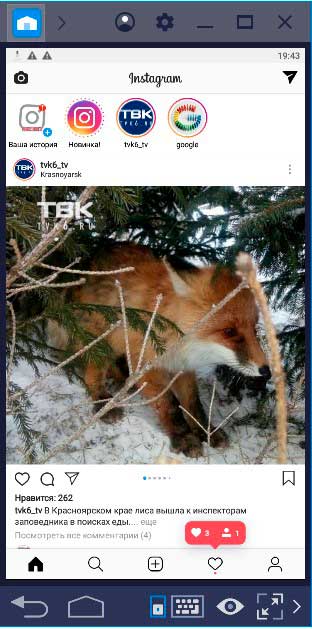
И так нам удалось установить Инстаграм на компьютере при помощи эмулятора Андроид на WIndows 10 в программе BlueStacks. Прямо скажем что первый способ для нас показался лучше, хоть и не имеет возможности загружать фото с компьютера сразу в Инстаграм. Хотя и второй вариант прямо скажем оказался не лучше, загрузил вместо фото чёрный квадрат. Но есть и польза от данной программы, это возможность устанавливать какие угодно игры или приложения для андроид на компьютер. Хотя и это сомнительное удовольствие. Остаётся вариант использовать первый способ с Инстаграмом для OS Windows а фотографии всё таки загружать с телефона.
Instagram представляет собой социальную сеть, участники которой могут публиковать фотографии и видеоролики. Приложение адаптировано под разные платформы. Рассмотрим новую функцию Инстаграм – мобильная версия для компьютера онлайн – более детально.
Мобильная версия Инстаграм для компьютера

Чтобы зайти в социальную сеть, владельцы смартфонов могут использовать официальное приложение или браузер. Во втором случае сайт будет автоматически подстроен под размеры экраны и его разрешение. Также можно добавить возможность делиться своими фото и видео. Это и называется мобильная версия.
С начала 2018 года мобильная версия доступна и на компьютерах. Теперь, используя рабочую станцию, пользователи социальной сети могут размещать свои записи. Делиться ими с другими участниками, комментировать чужие записи. Доступны также дополнительные возможности, которые присутствуют в приложении.
Войти в мобильную версию Instagram
Вход в мобильную версию с компьютера
Так как открыть мобильную версию Инстаграм на компьютере бывает сложно, расскажем об этом подробнее.
- Необходимо зайти через любой браузер на сайт Instagram.com.
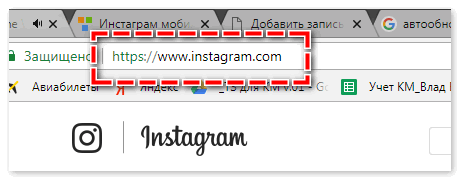
- Открыть вкладку с HTML-кодом страницы: в «Chrome» это клавиша F12, а в «Opera» сочетание «Ctrl» + «Shift» + «C».
- В открывшемся окне нажать пиктограмму, как показано на скриншоте ниже.
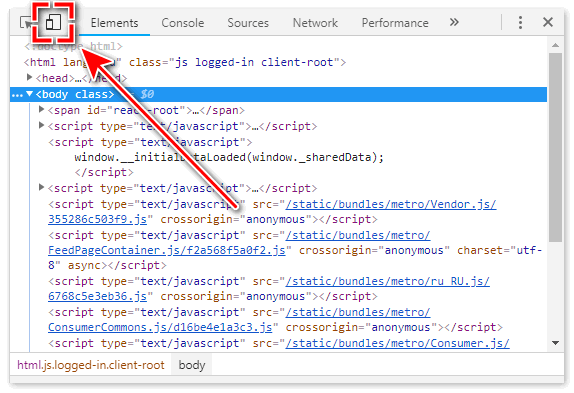
- Страница автоматически переключится на мобильный режим.
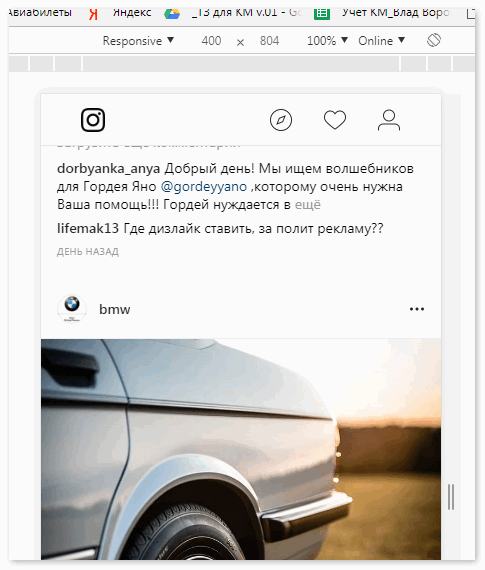
- Можно настроить размер ленты новостей на свой вкус.
Теперь расскажем, как сделать, чтобы появилось нижнее меню. Для этого необходимо при открытом окне режима разработчика обновить страницу, нажав кнопку F5.
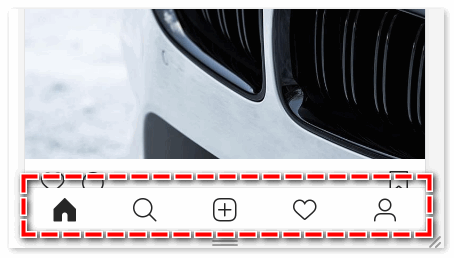
Пользователь может с рабочей станции размещать свои фотографии или видеозаписи. Единственный недостаток на текущий момент – отсутствие опции «Direct»
Где скачать мобильную версию на ПК
Существует несколько мобильных версий для компьютера.
Приложение из магазина «Microsoft»
На официальной странице интернет-магазина компании «Microsoft» программа «Инстаграм» доступна для скачивания. Открываем его через меню «Пуск», вводим в поиске слово «Instagram». Первый же пункт является нужным вариантом.Загружаем на компьютер, потом запускаем инсталляцию.
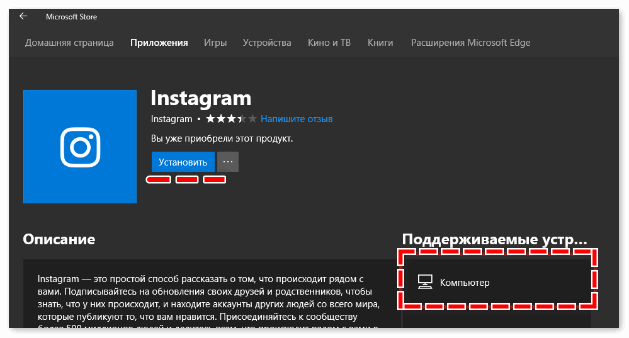
После завершения процесса необходимо пройти процедуру авторизации. Телефонная версия Инстаграм на компьютер позволяет отправлять текстовые сообщения, которые расположены в функции «Direct». Но фотосъемка по-прежнему недоступна.
Важно! Метод подойдет только для ОС «Windows» 10
RuInsta
Альтернативой официальному приложению служит ПО «RuInsta». Оно создано специально для рабочих станций с полноценным функционалом как под мобильные операционные системы. Для того, чтобы скачать приложение – необходимо перейти на официальный сайт и нажать кнопку «Скачать RuInsta».
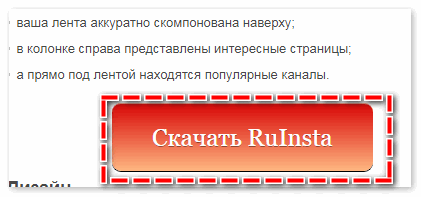
После загрузки файла открываем его. Запустится инсталлятор – следуем подсказкам мастера установки.
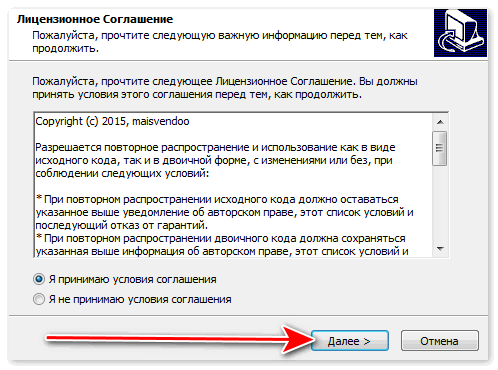
Далее запускаем «RuInsta» и проходим первичную процедуру авторизации. Если пользователь уже был зарегистрирован, достаточно ввести учетные данные. В противном случае потребуется пройти регистрацию нового аккаунта.
Важно! Регистрацию нового учетного имени лучше проходить на официальном сайте Instagram
PhotoDesk
Для владельцев рабочих станций под управлением Mac тоже есть подобные программы. «PhotoDesk» представляет собой приложение с расширенным функционалом, которого нет в Инстаграме.
Интерфейс полностью настраивается по желанию пользователя, фотографии отображаются в различных вариациях, их можно сортировать по альбомам. Единственный недостаток – нет возможности постить свои записи.
Второй недостаток – ПО полностью платное. Его можно приобрести в магазине AppStore.
Visual Grub
Приложение идентично предыдущему, но с одним важным отличием – «Visual Grub» полностью бесплатное ПО. Интерфейс построен по принципу простоты и комфорта. Минимум кнопок и различных навигаций, максимум фото. Скачать его можно через официальный интернет-магазин компании «Apple». Таким образом, скачать мобильную версию Инстаграм на компьютер можно из разных источников.
Инстаграм онлайн может пригодится, если ты хочешь зайти в Instagram с чужого компьютера или не хочешь ставить приложения.
Но нужно понимать, что онлайн версия Instagram имеет ограниченный функционал, а поэтому мы расскажем про оба вариант: сайт и приложение. Первый позволяет только смотреть ленту, если не устанавливать расширений. Без специальных дополнений для браузера здесь нельзя посмотреть историю. Недоступны и публикации. Можно посмотреть мобильную версию Инстаграм для компьютера онлайн, но функции по-прежнему останутся недоступными.

В приложении теоретически предусмотрена возможность для создания историй, но только если имеется тачскрин. В реальности программа запрашивает разрешение, но никак на действия пользователя не реагирует.
В мобильных версиях это не является ограничением, так как мы используем сенсорный экран.
Авторизация в Instagram с компьютера
- Откройте официальный сайт.
- Вы можете войти через свой аккаунт в Фейсбук или по номеру телефона/электронной почте. Наберите данные в полях формы и авторизуйтесь.

- Главный экран похож на мобильное приложение.

- В меню можно посмотреть интересные фото, лайки и свой профиль.

- Доступен поиск и редактирование профиля.

- Чтобы посмотреть мобильную версию сайта на компьютере (не путайте с мобильным приложением), зайдите в главное меню браузера. Далее на примере Google Chrome.

- Выберите «Дополнительные возможности» и «Инструменты разработчика».

- Рядом откроется окно отладки. В левом углу можно выбрать режим отображения браузера.

- Слева изображение будет преобразовано в имитацию мобильного телефона.

- Если у вас дополнительная панель открылась снизу, можно ее перенастроить.

- Сверху можно выбрать модель устройства, разрешение, опции экрана, режим отображения.

Итак, пользуясь Инстаграм с компьютера онлайн, помните об ограничениях:
- Нельзя просмотреть истории без дополнительных расширений браузера.
- Нельзя сделать пост.
- Нет директа.
Но вы можете:
- Смотреть ленту.
- Ставить лайк.
- Писать комментарий.
- Смотреть онлайн профиль Инстаграм и редактировать его.
- Искать пользователей и посты по хештегу.
По факту официальный сайт – это просто онлайн сервис для просмотра событий, но не для публикаций.
Вы можете обойти эти ограничения хотя бы частично, скачав приложение инстаграм. Но оно разработано только для Windows 10. В других ОС придется искать обходные пути.
Cкачать бесплатно Инстаграмм онлайн для компьютера можно в магазине Windows.![]()
- Введите название программы и выберите нужное приложение.

- Нажмите «Get» и установите программу.
- Здесь уже можно писать в директ.

- Кнопка «Фотоаппарат» существует, но не работает.
Сервисы для онлайн просмотра Инста для компьютера
До создания сайта были придуманы сервисы для тех, кто хотел иметь доступ к содержимому Инстаграм с компьютера. На сегодняшний день они не актуальны, поэтому такие известные ресурсы как Websta и Findgram переориентируются на сбор статистики и аналитику для Инстаграм.
Из классических привычных всем пользователям остался один web.stagram.com
Для поиска нужных постов нужно ввести хештег или имя пользователя. Сервис является обычной поисковой системой в рамках социальной сети.
В Websta можно искать и просматривать посты, но она получила совершенно новый набор инструментов. И использовать ее только для просмотра неудобно. websta.me
websta.me
Количество поисковых запросов вида: «Инстаграм мобильная версия вход с компьютера вход» отнюдь не становится меньше. И это вызвано, разумеется, ростом популярности данной социальной сети – с одной стороны. А с другой – тем, что компьютерные клиенты, как правило, не отличаются богатством функционала. Все функциональные возможности имеются лишь в мобильном клиенте. В то же время, каждому хочется полноценно пользоваться Инстаграмом и на компьютере.
Запуск и вход в мобильную версию Инстаграма через ПК

Инстаграм мобильная версия
Инстаграм мобильная версия для компьютера онлайн – такое, увы, пока невозможно. Конечно, существует браузерный вариант Инстаграма. Но он не предлагает широких возможностей по работе с аккаунтом. Так что пожалуй, что единственным вариантом поработать с мобильным Инстаграм на ПК является – эмулятор.
Эмуляторы – это специально разработанные программы, которые позволяют не только осуществить в Инстаграм в телефонной версии вход с компьютера, но и загрузить множество других мобильных программ и работать с ними на компьютере.
Сегодня имеется масса всевозможных эмуляторов. Но, чтобы успешно работать в Инстаграме, нужно выбирать тот, который распознает веб камеру компьютера. К таковым, например, относится небезызвестный Bluestacks. Его можно скачать с официальной страницы проекта: https://bluestacks-free.ru/. Установка довольно проста, ничего особенного для себя здесь Windows пользователь не увидит.
Зато при первом запуске нужно будет ввести данные от магазина Google Play, либо завести новый аккаунт. Дальше потребуется:
- Открыть встроенный магазин Гугл Плей в эмуляторе;
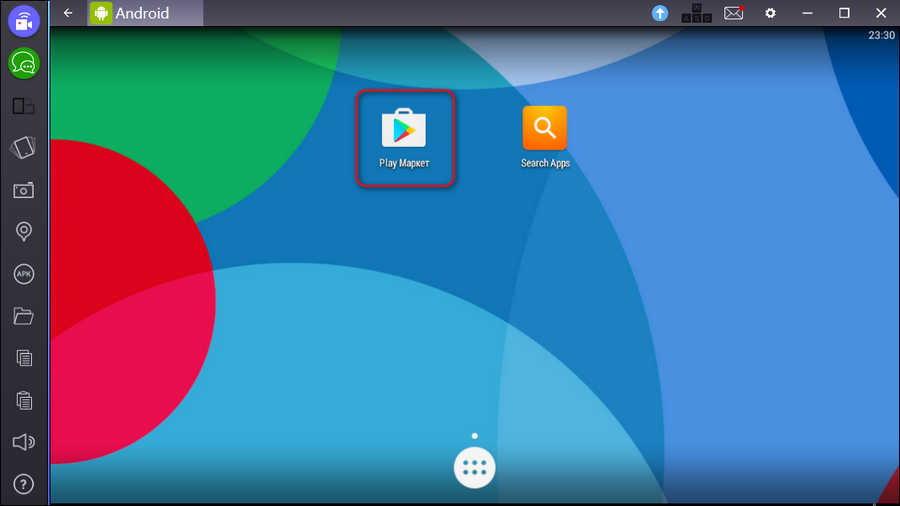
Открыть встроенный магазин Гугл Плей в эмуляторе
- Набрать название программы Instagram в строке поиска;
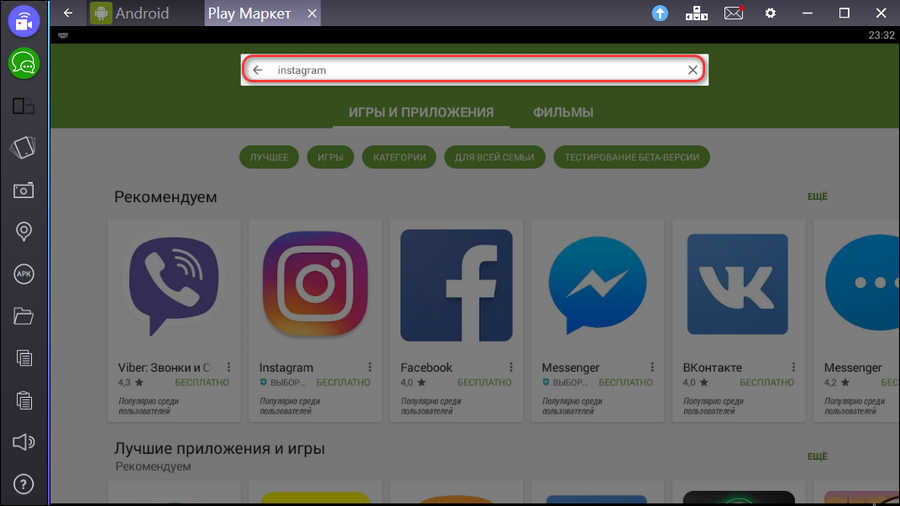
Набрать программы Instagram в строке поиска
- Выбрать из предложенных результатов нужную программу и нажать на кнопку «Установить приложение»;
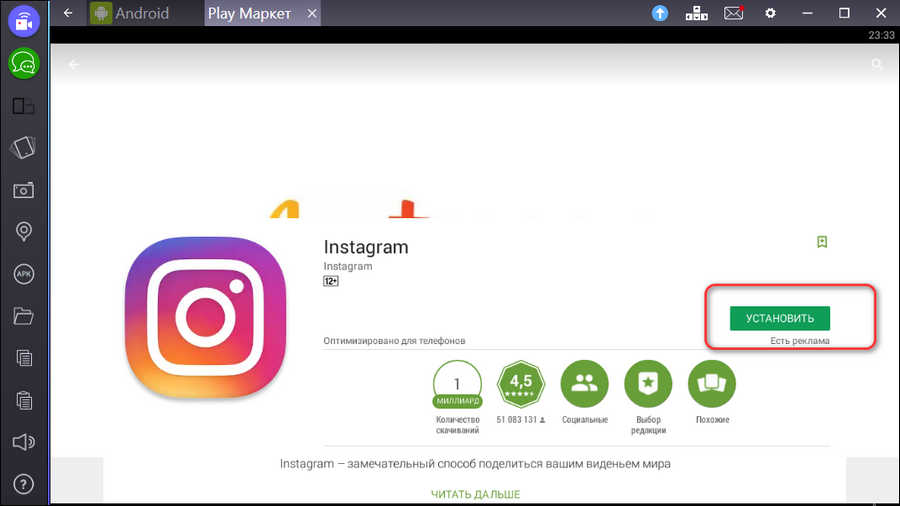
Выбрать нужную программу и нажать на кнопку Установить
- Дождаться, пока программа не будет установлена в рабочую среду эмулятора;
- Запустить мобильный Инстаграм и выбрать вариант входа – через социальную сеть Facebook, либо введя пароль и логин. Можно даже отсюда завести новый аккаунт.
Функционал Инстаграм в мобильной версии на компьютере ничем не отличается от аутентичного мобильного варианта. Ведь Instagram будет уверен, что работает на каком-нибудь мобильнике.
Инстаграм мобильная версия вход с компьютера вход


_10_statya.jpg)


